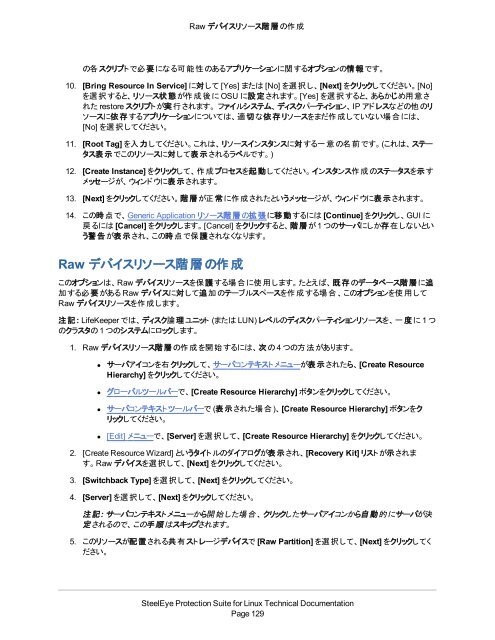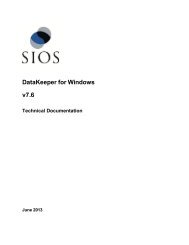- Page 1 and 2:
SteelEye Protection Suite for Linux
- Page 3 and 4:
目 次Chapter 1: はじめに 1Ste
- Page 6 and 7:
SPS API でカスタム 証 明 書
- Page 8 and 9:
ローカルおよびリモート
- Page 10 and 11:
GUI のツールバー 146リソー
- Page 12 and 13:
リソースのプロパティの
- Page 14 and 15:
LifeKeeper のコミュニケーシ
- Page 16 and 17:
モデムからの 実 行 : 242プ
- Page 18 and 19:
SteelEye DataKeeper for Linux の
- Page 21 and 22:
Chapter 1: はじめにSteelEye Pro
- Page 24 and 25:
LifeKeeper CoreLifeKeeper CoreLifeK
- Page 26 and 27:
LifeKeeper GUI ソフトウェアLi
- Page 28 and 29:
アクティブ - アクティブ
- Page 30 and 31:
インテリジェントスイッ
- Page 32 and 33:
リソースの 状 態リソース
- Page 34 and 35:
リソース 階 層 の 情 報リ
- Page 36 and 37:
ステータスの 詳 細 表 示F
- Page 38 and 39:
通 信 ステータスの 情 報
- Page 40 and 41:
シャットダウンストラテ
- Page 42 and 43:
コマンドラインの 操 作能
- Page 44 and 45:
リソースのエラーリカバ
- Page 46 and 47:
サーバの 障 害 リカバリ
- Page 48 and 49:
TTY 接 続 のセットアップ5.
- Page 50 and 51:
LifeKeeper イベントテーブル
- Page 52 and 53:
設 定 の 確 認か、/etc/defau
- Page 54 and 55:
メールが 生 成 される Life
- Page 56 and 57:
イベントメール 通 知 の
- Page 58 and 59:
この 設 定 を 選 択 する
- Page 60 and 61:
各 サーバのフラグの 設
- Page 62 and 63:
サーバのシャットダウン
- Page 64 and 65:
設 定 上 の 考 慮 事 項最
- Page 66 and 67:
Linux の 設 定LifeKeeper クラ
- Page 68 and 69:
データレプリケーション
- Page 70 and 71:
ストレージとアダプタの
- Page 72 and 73:
ストレージとアダプタの
- Page 74 and 75:
ストレージとアダプタの
- Page 76 and 77:
ストレージとアダプタの
- Page 78 and 79:
ストレージとアダプタの
- Page 80 and 81:
ストレージとアダプタの
- Page 82 and 83:
ストレージとアダプタの
- Page 84 and 85:
ストレージとアダプタの
- Page 86 and 87:
ストレージとアダプタの
- Page 88 and 89:
ストレージとアダプタの
- Page 90 and 91:
ストレージとアダプタの
- Page 92 and 93:
HP のマルチパス I/O 設 定
- Page 94 and 95:
EMC PowerPath のマルチパス I/
- Page 96 and 97:
IBM SDD によるマルチパス I/
- Page 98 and 99: 日 立 HDLM Multipath I/O の 設
- Page 100 and 101: 日 立 HDLM Multipath I/O の 設
- Page 102 and 103: 日 立 HDLM Multipath I/O の 設
- Page 104 and 105: 日 立 HDLM Multipath I/O の 設
- Page 106 and 107: 日 立 HDLM Multipath I/O の 設
- Page 108 and 109: 日 立 HDLM Multipath I/O の 設
- Page 110 and 111: 日 立 HDLM Multipath I/O の 設
- Page 112 and 113: 日 立 HDLM Multipath I/O の 設
- Page 114 and 115: 日 立 HDLM Multipath I/O の 設
- Page 116 and 117: Device Mapper Multipath I/O の 設
- Page 118 and 119: SCSI リザベーション込 み
- Page 120 and 121: 非 共 有 ストレージ応 で
- Page 122 and 123: Quorum/WitnessWatchdog & STONITH信
- Page 124 and 125: 使 用 可 能 な quorum モー
- Page 126 and 127: 共 有 witness トポロジーの
- Page 128 and 129: 期 待 される 動 作 (デフ
- Page 130 and 131: STONITH で IPMI を 使 用 する
- Page 132 and 133: vSphere CLI コマンドは、vSphe
- Page 134 and 135: アンインストール• test-bi
- Page 136 and 137: 標 準 ポリシー標 準 ポリ
- Page 138 and 139: ポリシーのリスト 表 示1.
- Page 140 and 141: サーバの 認 証 情 報 の
- Page 142 and 143: 管 理 作 業管 理 作 業サ
- Page 144 and 145: コミュニケーションパス
- Page 146 and 147: LifeKeeper アプリケーション
- Page 150 and 151: リソースのプロパティの
- Page 152 and 153: 優 先 順 位 の 値 の 編 集
- Page 154 and 155: Raw デバイスリソース 階
- Page 156 and 157: リソース 依 存 関 係 の
- Page 159 and 160: LifeKeeper User GuideUser Guide は
- Page 161 and 162: GUI クライアントの 終 了GU
- Page 163 and 164: [File] メニューDisconnect -ク
- Page 165 and 166: [View] メニューDisconnect - ク
- Page 167 and 168: GUI のツールバーView Logs -
- Page 169 and 170: サーバのコンテキストツ
- Page 171 and 172: アプリケーションクライ
- Page 173 and 174: GUI の 制 限GUI の 制 限項
- Page 175 and 176: ポリシーファイルの 作 成
- Page 177 and 178: Java プラグインのダウンロ
- Page 179 and 180: LifeKeeper サーバでの GUI の
- Page 181 and 182: プロパティパネルステー
- Page 183: LifeKeeper の 停 止詳 細 に
- Page 186 and 187: サーバのクラスタへの 接
- Page 188 and 189: サーバのステータスの 表
- Page 190 and 191: サーバリソースのステー
- Page 192 and 193: [Status] ウィンドウの 表 示
- Page 194 and 195: メッセージ 履 歴 の 表 示
- Page 196 and 197: [Cluster Connect] ダイアログ
- Page 198 and 199:
[Relations] タブ[Relations] タ
- Page 200 and 201:
[General] タブ• Shutdown Strate
- Page 202 and 203:
[Resources] タブスの 値 を
- Page 204 and 205:
リソースを Out of Service に
- Page 206 and 207:
階 層 の 定 義階 層 の 定
- Page 208 and 209:
LCD の 設 定 データ9. lcdsync
- Page 210 and 211:
リソースのサブディレク
- Page 212 and 213:
LCMLCMThe LifeKeeper Communications
- Page 214 and 215:
警 報 の 処 理注 記 : リソ
- Page 216 and 217:
ファイルシステムの 健 全
- Page 218 and 219:
LifeKeeper が 保 護 するシス
- Page 220 and 221:
GnoRPM からの 削 除拡 張 解
- Page 222 and 223:
ファイアウォールの 無 効
- Page 224 and 225:
テクニカルノートテクニ
- Page 226 and 227:
LifeKeeper の 動 作LifeKeeper
- Page 228 and 229:
Confirm Failover On:Confirm Failove
- Page 230 and 231:
Red Hat EL5 NFS クライアント
- Page 232 and 233:
サーバレベルでの 原 因サ
- Page 234 and 235:
アプリケーションの 障 害
- Page 236 and 237:
インストール説 明Linux の
- Page 238 and 239:
LifeKeeper CoreLifeKeeper CoreSteel
- Page 240 and 241:
LifeKeeper CoreDataKeeper の Creat
- Page 242 and 243:
LifeKeeper Core説 明RHEL 6.0 は
- Page 244 and 245:
GUI説 明ネットワークが 切
- Page 246 and 247:
データレプリケーション
- Page 248 and 249:
Recovery Kit for EC2Recovery Kit fo
- Page 250 and 251:
IPv6説 明SIOS は、 ifconfig コ
- Page 252 and 253:
Apache説 明bonding NIC に 割
- Page 254 and 255:
NFS Server Recovery Kit説 明IPv6
- Page 256 and 257:
LVM Recovery KitLVM Recovery Kit説
- Page 258 and 259:
SAP DB/MaxDB Recovery Kit説 明MD
- Page 260 and 261:
Sybase ASE Recovery Kit説 明ユ
- Page 262 and 263:
GUI トラブルシューティン
- Page 264 and 265:
Windows から:クライアント
- Page 266 and 267:
X Window Server に 接 続 でき
- Page 268 and 269:
一 貫 した 状 態 への 階
- Page 270 and 271:
推 奨 される 対 策 :推 奨
- Page 272 and 273:
説 明いケースでは、サー
- Page 274 and 275:
同 期 ミラーリングと 非
- Page 276 and 277:
標 準 ミラーの 構 成( ビ
- Page 278 and 279:
SteelEye DataKeeper リソース
- Page 280 and 281:
シナリオ3結 果 : 再 同 期
- Page 283 and 284:
インスト ールと 設 定DataK
- Page 285 and 286:
データレプリケーション
- Page 287 and 288:
収 集 した 詳 細 変 化 率
- Page 289 and 290:
収 集 した 詳 細 変 化 率
- Page 291 and 292:
収 集 した 詳 細 変 化 率
- Page 293 and 294:
詳 細 変 化 率 データのグ
- Page 295 and 296:
SteelEye DataKeeper for Linux の
- Page 297 and 298:
概 要行 うことができます
- Page 299 and 300:
リソース 階 層 の 拡 張リ
- Page 301 and 302:
DataKeeper リソース 階 層 の
- Page 303 and 304:
DataKeeper リソースを Out of S
- Page 305 and 306:
管 理SteelEye DataKeeper for Linu
- Page 307 and 308:
リワインドブックマーク
- Page 309 and 310:
データのリワインドと 復
- Page 311 and 312:
圧 縮 レベルの 設 定所 に
- Page 313 and 314:
例 : 設 定 する 値注 記 : m
- Page 315 and 316:
コマンドラインからのミ
- Page 317 and 318:
全 同 期 の 回 避全 同 期
- Page 319 and 320:
DataKeeper で LVM を 使 用 す
- Page 321 and 322:
TCP/IP の 調 整ifconfig mtu 900
- Page 323 and 324:
SteelEye Protection Suite for Linux
- Page 325 and 326:
Multi-Site Cluster の 制 限例 :
- Page 327 and 328:
Replicate New File System3. 共 有
- Page 329 and 330:
Replicate Existing File SystemRepli
- Page 331 and 332:
DataKeeper Resourceフィールド
- Page 333 and 334:
リソース 階 層 の 拡 張注
- Page 335 and 336:
ディザスタリカバリシス
- Page 337 and 338:
IP リソースのリストアお
- Page 339 and 340:
マイグレーションの 実 行
- Page 341 and 342:
マイグレーションの 実 行
- Page 343 and 344:
マイグレーションの 実 行
- Page 345 and 346:
マイグレーションの 実 行
- Page 347 and 348:
マイグレーションの 正 常
- Page 349 and 350:
ト ラブルシューティング
- Page 351 and 352:
トラブルシューティング
- Page 353 and 354:
IndexIndexAAPI 120BBitmap File 278B
- Page 355 and 356:
Indexリソースのサブディレ
- Page 357 and 358:
Indexインテリジェントスイ
- Page 359 and 360:
Indexトトラブルシューティ
- Page 361 and 362:
Indexリソースのコンテキス
- Page 363 and 364:
Index再再 同 期 296全 体 の
- Page 365:
Index要要 件DataKeeper 48Quorum/